Starfield ist auf dem Weg. Ist Ihr PC bereit dafür? In diesem MiniTool-Beitrag können Sie die Systemanforderungen für Starfield überprüfen, um Ihren PC vorzubereiten. Außerdem können Sie die MiniTool-Software erhalten, die Ihnen hilft, Ihr Gerät zu aktualisieren und verlorene und gelöschte Dateien auf einem PC wiederherzustellen.
Das ursprüngliche Veröffentlichungsdatum von Starfield: 6. September 2023.
Was ist Starfield?
Starfield ist ein kommendes Aktion-Rollenspiel-Videospiel, das von Bethesda Game Studios entwickelt und von Bethesda Softworks veröffentlicht wurde. Im Jahr 2018 wurde es während der E3-Präsentation von Bethesda formell angekündigt. Nach langer Wartezeit gibt es nun endlich Neuigkeiten zu seiner Veröffentlichung. Es soll am 6. September 2023 für Microsoft Windows und Xbox Series X/S veröffentlicht werden.

Starfield auf Steam
Starfield Systemanforderungen
Die Systemanforderungen für Starfield sind da. Nicht alle Computer können dieses Spiel spielen.
Kann ich Starfield auf meinem Windows PC spielen?
Wenn Sie dieses Spiel auf einem Windows PC spielen möchten, sollte Ihr Gerät die Starfield PC-Anforderungen erfüllen. Wie sieht es mit den Starfield-Anforderungen für PC aus? Hier sind die Mindestanforderungen und die empfohlenen Anforderungen:
Starfield Mindestanforderungen
- Betriebssystem: Windows 10 Version 22H2 (10.0.19045)
- Prozessor: AMD Ryzen 5 2600X, Intel Core i7-6800K
- Speicher: 16 GB RAM
- Grafik: AMD Radeon RX 5700, NVIDIA GeForce 1070 Ti
- DirectX: DirectX Version 12
- Speicherplatz: 125 GB verfügbarer Festplattenspeicher
- Zusätzliche Hinweise: SSD erforderlich
Empfohlene Anforderungen für Starfield
- Betriebssystem: Windows 10/11 mit den neuesten Updates
- Prozessor: AMD Ryzen 5 3600X, Intel i5-10600K
- Speicher: 16 GB RAM
- Grafik: AMD Radeon RX 6800 XT, NVIDIA GeForce RTX 2080
- DirectX: DirectX Version 12
- Netzwerk: Breitband-Internetverbindung
- Speicherplatz: 125 GB verfügbarer Speicherplatz
- Zusätzliche Hinweise: SSD erforderlich
Am besten ist es, wenn Ihr Computer die empfohlenen Systemanforderungen erfüllt.
Upgrade von HDD auf SSD, um die Systemanforderungen zu erfüllen
Aus den obigen Systemanforderungen für Starfield können Sie ersehen, dass HDD nicht kompatibel ist. Wenn Sie ein Festplattenlaufwerk verwenden, aber dieses Spiel spielen möchten, müssen Sie Ihre HDD zu einer SSD für Ihren Computer aufrüsten.
Um die Sache einfacher zu machen, können Sie MiniTool Partition Wizard verwenden. Dies ist ein professioneller Partitionsmanager, der Ihnen dabei helfen kann, Ihr Betriebssystem auf eine andere SSD/HDD zu migrieren, eine Festplatte oder Partition zu kopieren, eine Partition zu erstellen oder zu löschen, usw.
Sie können die Funktion OS auf SSD/HD migrieren dieser Software nutzen, um die Festplatte ohne Datenverlust und ohne Neuinstallation von Windows durch eine SSD zu ersetzen.
Bereiten Sie nun eine SSD vor, die genügend Platz bietet, um die Migration des Betriebssystems, die Datenübertragung und das Abspielen von Starfield abzuschließen. Dann schließen Sie sie an Ihren Computer an.
Schritt 1: Laden Sie MiniTool Partition Wizard herunter und installieren Sie es auf Ihrem Computer.
MiniTool Partition Wizard FreeKlicken zum Download100%Sauber & Sicher
Schritt 2: Öffnen Sie die Software und klicken Sie dann auf das Schlüsselsymbol oben, um eine Vollversion zu erhalten.
Schritt 3: Klicken Sie im linken Menü Assistent zum Migrieren OS auf SSD/HD.
Schritt 4: Wählen Sie Ich möchte meine Systemplatte durch eine andere Festplatte ersetzen, wenn Sie die alte Festplatte ersetzen möchten. Natürlich können Sie auch Ich möchte mein OS auf eine andere Festplatte verschieben und die ursprüngliche Festplatte behalten auswählen, wenn Sie das System nur auf die SSD klonen möchten.
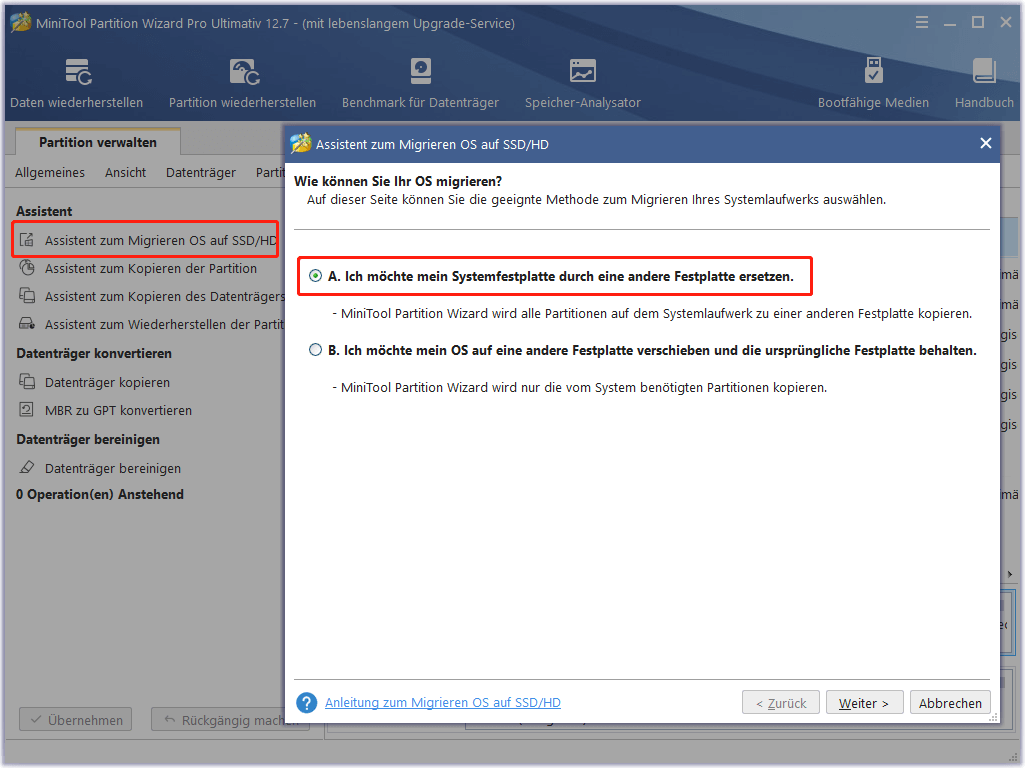
Schritt 5: Wählen Sie die Quellfestplatte und die Zielfestplatte aus.
Schritt 6: Folgen Sie den Assistenten, um die Aufgabe abzuschließen.
Nach diesen Schritten können Sie Ihren Computer von der SSD booten.
Daten wiederherstellen, wenn einige Dateien versehentlich gelöscht wurden oder verloren gegangen sind
Wenn Sie auf der Suche nach einem Datenwiederherstellungstool sind, das Ihnen hilft, Ihre verlorenen und gelöschten Dateien wiederherzustellen, können Sie MiniTool Power Data Recovery ausprobieren. Diese Software kann Dateien von SSDs, Festplatten, SD-Karten, USB-Laufwerken und mehr wiederherstellen.
Mit MiniTool Power Data Recovery Kostenlos können Sie das Laufwerk scannen, um die benötigten Dateien zu finden und maximal 1 GB an Dateien wiederherstellen, ohne einen Cent zu bezahlen.
MiniTool Power Data Recovery TrialKlicken zum Download100%Sauber & Sicher
Nachdem Sie die Software heruntergeladen und auf Ihrem PC installiert haben, können Sie mit den folgenden Schritten Ihre Daten wiederherstellen:
Schritt 1: Starten Sie die Software, um ihre Hauptschnittstelle zu öffnen.
Schritt 2: Bewegen Sie den Mauszeiger über das Laufwerk, von dem Sie Daten wiederherstellen möchten, und klicken Sie dann auf die Schaltfläche Scannen, um das Scannen des Laufwerks zu starten.
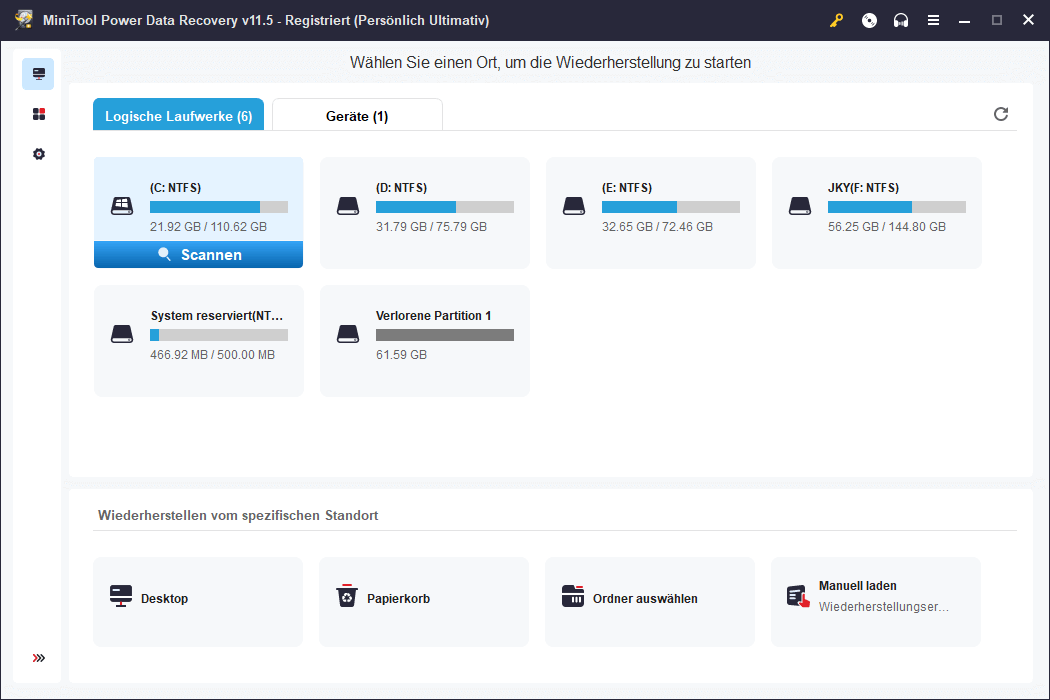
Schritt 3: Wenn der Scanvorgang beendet ist, können Sie die benötigten Dateien aus den Scanergebnissen heraussuchen und auswählen.
Schritt 4: Klicken Sie auf die Schaltfläche Speichern und wählen Sie einen geeigneten Ordner zum Speichern der Dateien. Der Zielordner sollte nicht der ursprüngliche Speicherort der fehlenden Dateien sein. Andernfalls könnten die gelöschten Dateien überschrieben werden und nicht mehr wiederherstellbar sein.
Wenn Sie mit dieser Software mehr Daten wiederherstellen möchten, können Sie eine Vollversion verwenden.
Fazit
Möchten Sie Starfield auf Ihrem Windows-Computer spielen? Ihr PC sollte die Mindestsystemanforderungen für Starfield erfüllen. Dieser Beitrag listet die minimalen und empfohlenen Systemanforderungen auf. Sie können überprüfen, ob Ihr PC Starfield ausführen kann.